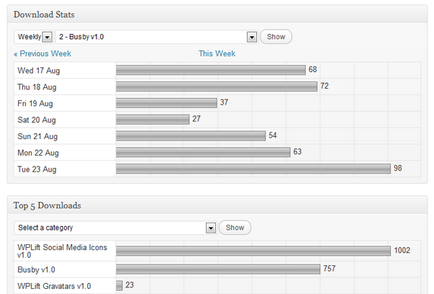Якщо ви пропонуєте користувачам завантаження різних типів файлів зі свого WordPress-сайту, вам, можливо, буде до вподоби плагін WordPress Download Monitor, що дозволяє організувати скачування. За допомогою цього вільно поширюваного плагіна ви можете: провести підрахунок того, скільки разів були завантажені файли; змінити файли без необхідності редагування будь-яких записів і сторінок, і т.д. У цій статті я покажу вам, як встановити та налаштувати плагін WordPress Download Monitor.
установка плагіна
Викачуємо плагін зі сховищ WordPress. Йдемо в розділ "Plugins"> "Add New"> "Upload" і завантажуємо отриманий zip-архів.
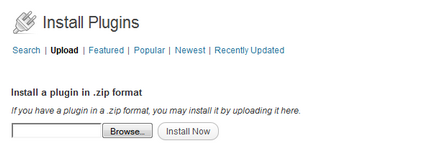
Активуємо плагін. Всі настройки плагіна виробляються в меню «Downloads».
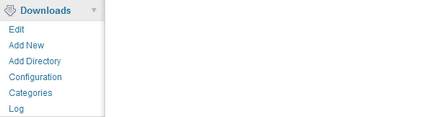
Налаштування плагіна
У вкладці General Options ви можете задати певні параметри, пов'язані з вашими завантаженнями. Тут можна визначити сторінку «download not found», яка буде відкриватися в тому випадку, якщо завантаження не знайдена, вказати сторінку для файлів, доступних тільки зареєстрованим користувачам, і т.д.

Якщо ви плануєте присутність великої кількості файлів, що завантажуються на своєму сайті, ви можете розбити їх по рубриках. Для цього перейдіть за посиланням Categories в меню Downloads. Тут ви можете додати рубрики для своїх завантажень:
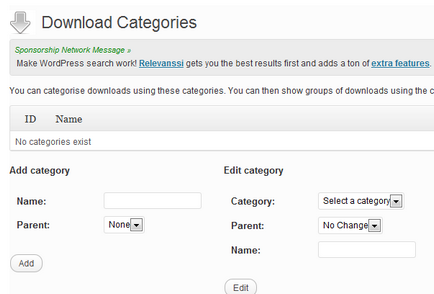
Створення першого завантаження
Для того щоб створити свою першу завантаження, перейдіть за посиланням «Add New», доступною в меню «Downloads». На цій сторінці ви можете вказати назву завантаження, ввести номер версії, завантажити файл, вибрати рубрики, прив'язати мітки, а також визначити, чи буде ця завантаження доступна тільки зареєстрованим користувачам ресурсу.
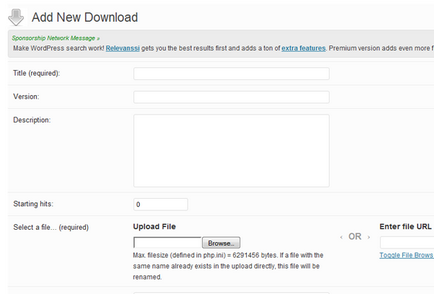
Додавання каталогу
Якщо файлів дуже багато, ви можете встановити за допомогою опції «Add Directory» каталог, з якого будуть завантажуватися файли. Плагін автоматично вибере імена файлів, які в разі потреби завжди можна буде відредагувати.
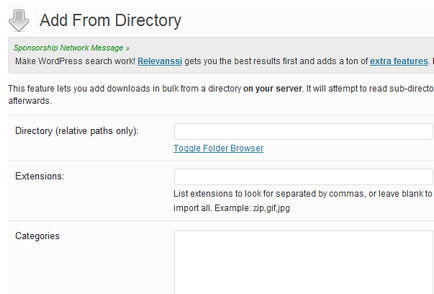
редагування завантажень
Якщо вам потрібно зробити деякі зміни в завантажених файлах, перейдіть за посиланням "Edit Downloads". Ви побачите список всіх своїх завантажень, кожна з яких може бути відредаговано:
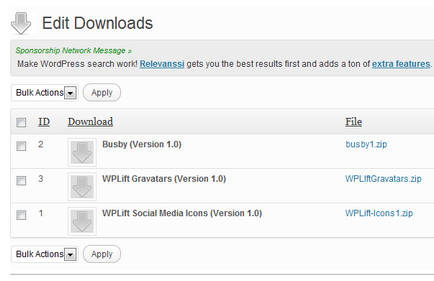
Якщо ви відвідаєте домашню сторінку консолі, то побачите, що плагін додав до неї кілька нових полів: статистика завантажень і 5 найпопулярніших завантажень. Тут ви можете проаналізувати, скільки разів був завантажений той чи інший файл за тиждень і за місяць.